- Обикновено кодът за грешка на Windows 11 0xc00000e9 се появява, когато има хардуерна неизправност.
- Друга причина за възникването на тази грешка е свързана с конфигурацията на Windows Boot Manager.
- Едно просто решение е да проверите здравината на периферните връзки.
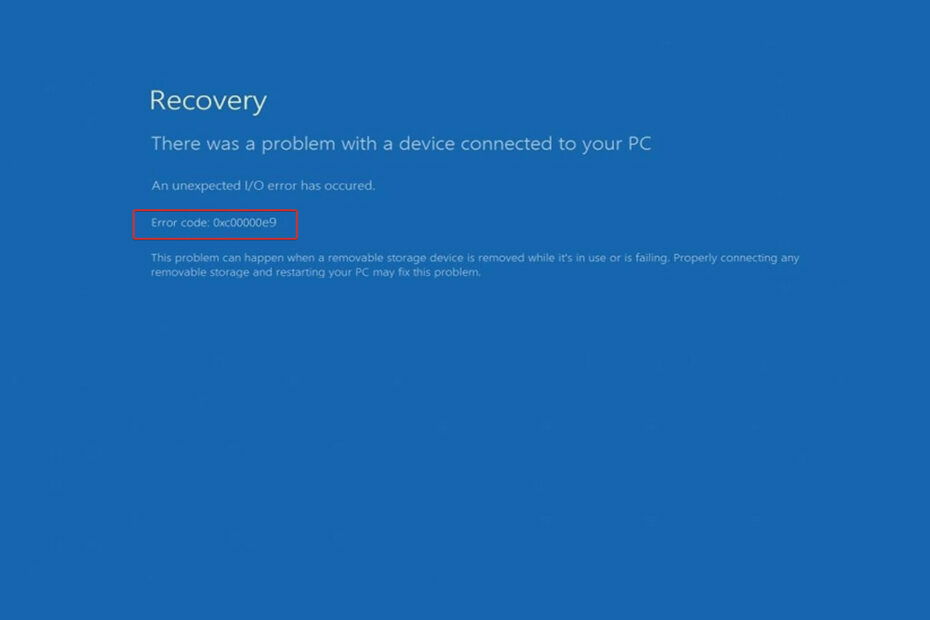
хИНСТАЛИРАЙТЕ, КАТО ЩРАКНЕТЕ ВЪРХУ ФАЙЛА ЗА ИЗТЕГЛЯНЕ
Този софтуер ще поправи често срещани компютърни грешки, ще ви предпази от загуба на файлове, злонамерен софтуер, хардуерна повреда и ще оптимизира вашия компютър за максимална производителност. Отстранете проблеми с компютъра и премахнете вирусите сега в 3 лесни стъпки:
- Изтеглете Restoro PC Repair Tool който идва с патентовани технологии (наличен патент тук).
- Щракнете върху Започни сканиране за да намерите проблеми с Windows, които биха могли да причинят проблеми с компютъра.
- Щракнете върху Поправи всичко за да коригирате проблеми, засягащи сигурността и производителността на вашия компютър
- Restoro е изтеглен от 0 читатели този месец.
От време на време потребителите изпитват проблеми с компютрите си. От доста време насам кодът за грешка 0xc00000e9 причинява проблеми на компютрите с Windows 11. Този проблем е свързан с Windows Boot Manager и може да възникне по време или след процеса на стартиране.
В допълнение, кодът за грешка в Windows 11 0xc00000e9 изглежда е свързан с вероятна хардуерна повреда. Ако пълното съобщение за грешка гласи Възникна проблем с устройство, свързано към вашия компютър, и възникна неочаквана I/O грешкаКод на грешка: 0xc00000e9, значи е така.
Тъй като това е проблем, свързан с зареждането, възможно е вашето устройство да не показва екрана за вход. Каквото и да причинява този проблем на вашия компютър, трябва да можете да го разрешите, като следвате стъпките, описани в тази статия.
Днешната цел е да обясним защо се случва грешката 0xc00000e9, причините за възникването й и как да я разрешите на компютър с Windows 11. Следвайте!
Какво причинява появата на грешка при стартиране 0x00000e9 BCD?
Ако компютър или лаптоп не успее да комуникира с твърдия си диск или диск, той ще покаже проблеми като грешката 0xc00000e9. Както беше казано по-рано, този проблем има нещо общо с процедурата за зареждане на Windows.
Има различни причини, поради които вашето устройство с Windows 11 ще покаже това съобщение за грешка. Някои от тях са разгледани по-подробно по-долу:
➡ Повредени системни директории
➡ Повреден външен хардуер
➡ Дефектни входни или изходни портове
➡ Наличието на вирус или злонамерен софтуер
➡ Проблеми с Windows Update
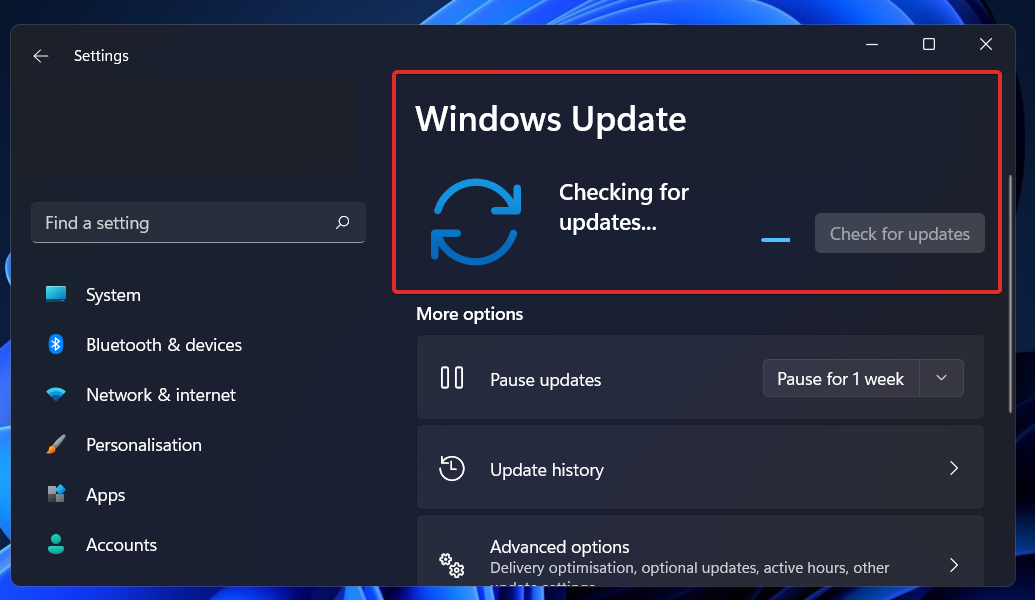
Сега, когато знаете кои са някои от причините, поради които ще попаднете на тази грешка, нека да разгледаме списъка с методите, които можете да следвате:
Как мога да поправя кода за грешка 0xc00000e9 в Windows 11?
1. Проверете хардуерната връзка
Ако някое от устройствата, свързани към вашия компютър с Windows 11, не е свързано правилно, кодът за грешка 0xc00000e9 ще се покаже на екрана на вашия компютър.
Препоръчително е да проверите системата за повредени портове или съоръжения, които не са здраво закрепени. Започвайки с мишката, клавиатурата, високоговорителите, дисплеите, принтера и други периферни устройства, можете да преминете към следващата стъпка за изключване на всичко.
Освен това можете да експериментирате с други конфигурации на RAM, графична карта и други вътрешни компоненти на вашата дънна платка, за да видите дали има разлика или дали те са източникът на проблем.
2. Извършете бързо SFC сканиране
- Натисни Windows + С ключ за отваряне на Търсене бар, след което въведете cmd, и щракнете с десния бутон върху най-подходящия резултат, за да го стартирате като администратор.

- Въведете или поставете следната команда и натиснете Въведете:
sfc /scannow
Рестартирайте компютъра си, когато приключите, изчаквайки процеса да завърши (което може да отнеме известно време).
3. Актуализиране на системни драйвери
- Натисни Windows клавиш + аз за да отворите Настройки приложение и щракнете върху Актуализация и сигурност от левия панел, последвано от Разширени опции от дясната страна.

- Превъртете надолу, докато намерите Допълнителни опции раздел, след което щракнете върху Незадължителни актуализации.

- Кликнете върху Актуализации на драйвери опция, след това изберете всички актуализации на драйвери, които са ви представени, и накрая щракнете върху Изтеглете и инсталирайте бутон.

Въпреки факта, че Windows обикновено отговаря за актуализациите на драйвери, ако имате проблем, можете да извършите ръчно търсене на актуализации. Ние силно препоръчваме използването на специализирана програма като напр DriverFix за извършване на автоматично сканиране за остарели драйвери.
4. Стартирайте CHKDSK
- Натисни Windows клавиш + С за да отворите функцията за търсене, въведете cmdи щракнете с десния бутон върху най-подходящия резултат, за да го стартирате като администратор.

- След Командния ред стартира, въведете следната команда и натиснете Въведете:
chkdsk C: /f /r /x
Друга алтернатива е използването Проверете диска за търсене на повредени файлове. Тъй като е по-задълбочено от SFC сканиране, отнема повече време за завършване. След като процесът приключи, рестартирайте компютъра си, за да го финализирате.
5. Започнете поправка при стартиране
- Натисни Windows клавиш + аз за да отворите Настройки приложение и отидете до Система в левия панел, последвано от Възстановяване от дясната страна.
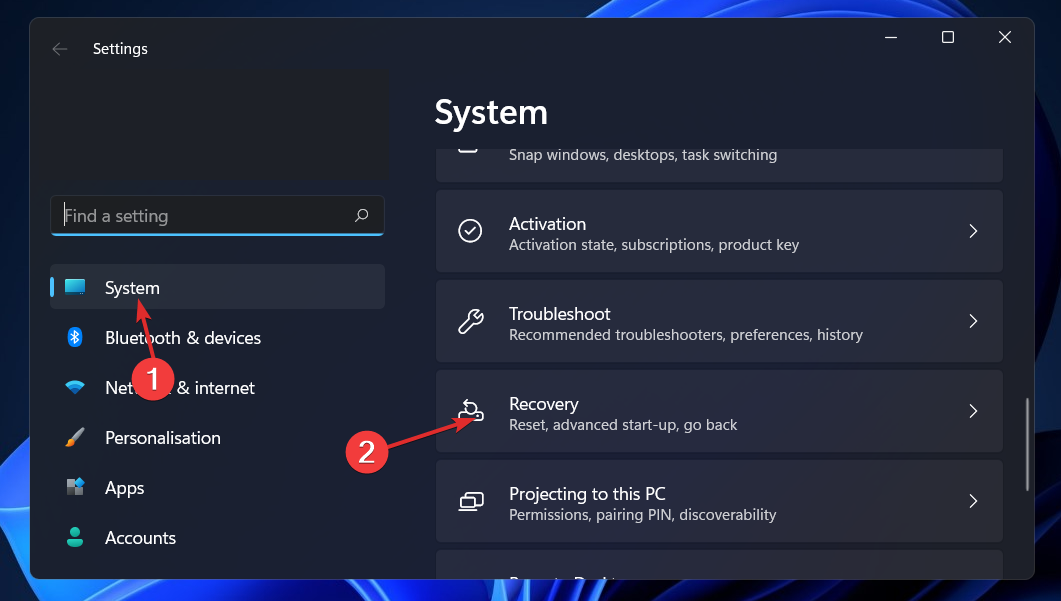
- Сега кликнете върху Рестартирай сега бутон до Разширено стартиране.
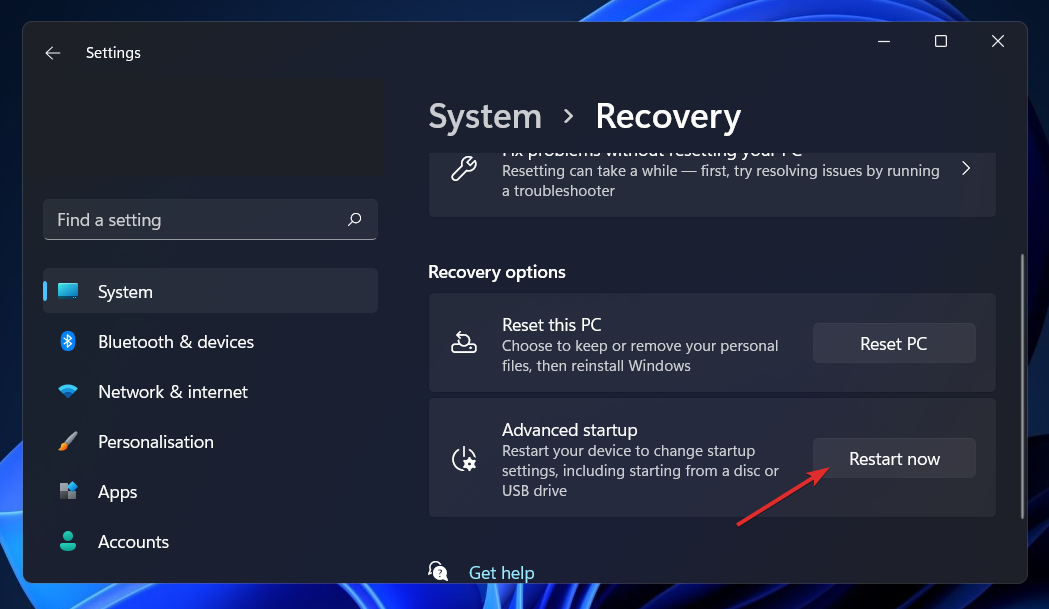
- Вашият компютър сега ще се стартира на Възстановяване на Windows екран. Изберете Отстраняване на неизправности оттам.
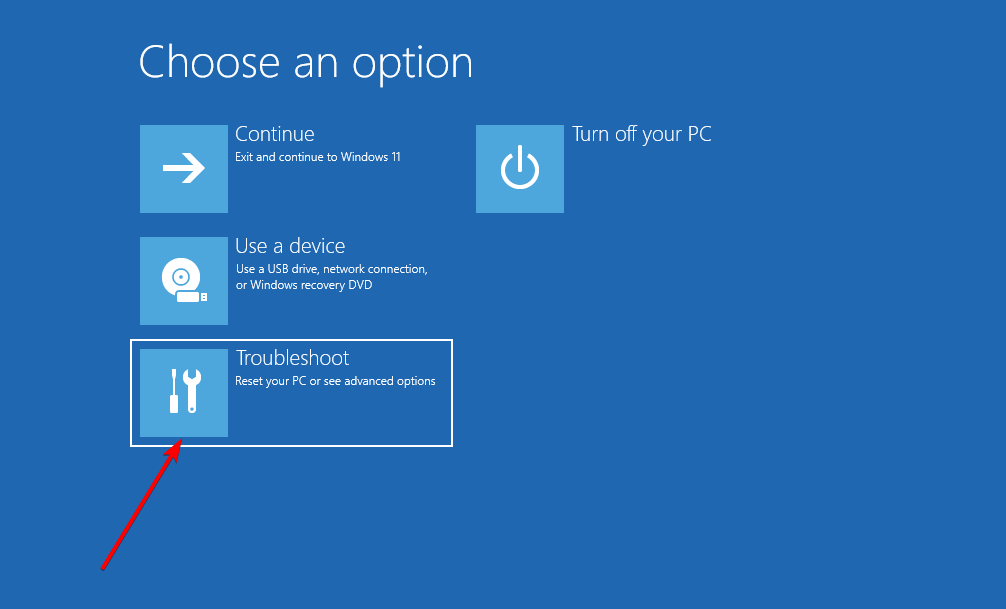
- След това кликнете върху Разширени опции следван от Ремонт при стартиране.
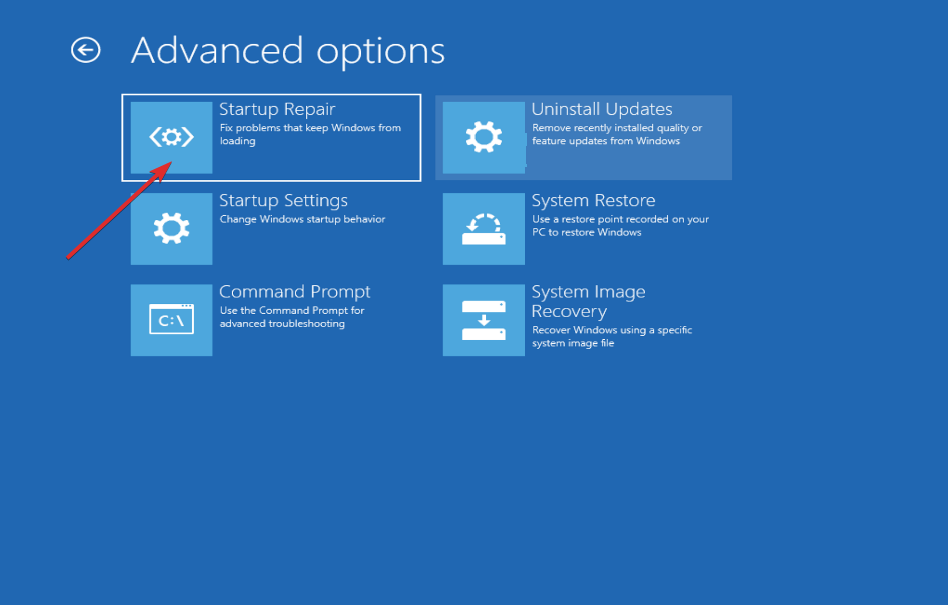
Вашата система автоматично ще се погрижи за останалите етапи и ще разреши проблема, възникнал по време на настройката.
Как мога да поддържам хардуера си здрав?
Първо, добавете почистване и дезинфекция на вашата клавиатура, лаптоп и всякакви други често използвани джаджи към рутината си. 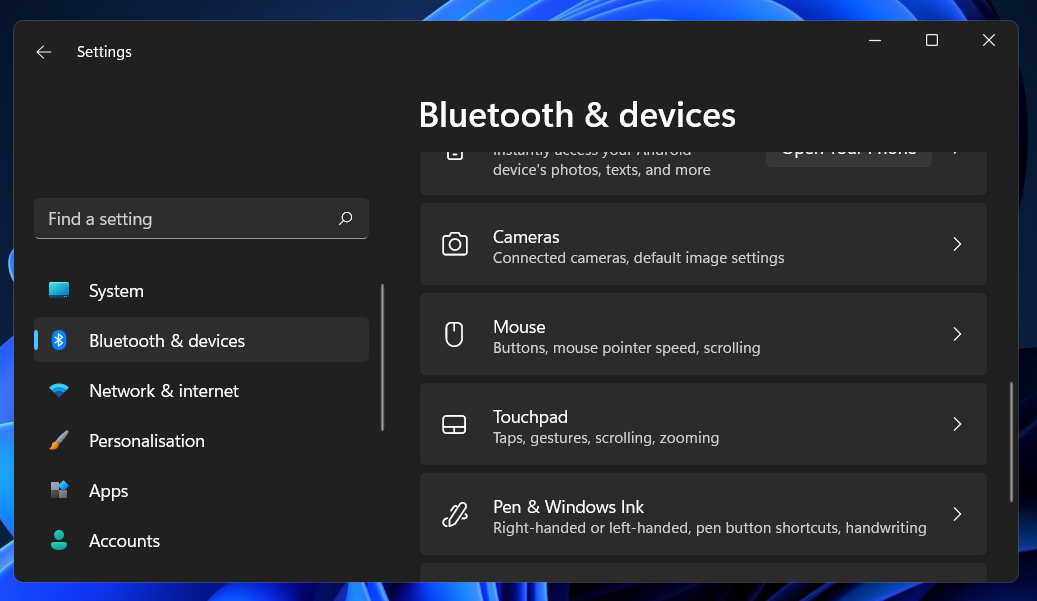
Използването на кърпички за почистване на оборудването е напълно подходящо, но трябва да внимавате каквито и кърпички да използвате. Ако искате да избегнете нанасянето на непреднамерени щети на вашето оборудване, използвайте електронни почистващи кърпички, които са предназначени изрично за тази причина.
Дори и най-предпазливите сред нас със сигурност ще се окажат сред разливане на течност в някакъв момент от живота си. Бързото действие е от съществено значение в тази ситуация: веднага щом възникне разливът, изключете компютъра си и го изключете от източника на захранване.
След това започнете процеса на отстраняване на цялата излишна течност. Важно е да запомните, че това, че не виждате останала течност на повърхността, не означава, че тя е изчезнала напълно.
Разбираме колко изкушаващо е да работите от комфорта на собственото си легло или диван, но силно ви съветваме да не използвате лаптопа си върху меки повърхности като легла, възглавници и други подобни предмети.
За предпочитане е да се работи върху твърди, добре вентилирани повърхности, а не върху меки повърхности. Поставянето на вашето устройство върху мека повърхност може да доведе до прегряване, което е особено опасно по време на видео разговори.
Друга страхотна практика е да рестартирате компютъра си често. Препоръчваме ви да рестартирате компютъра си поне веднъж седмично, за да работи безпроблемно. Това помага за изчистването на съхранените данни и нулирането на паметта на вашия компютър.
И докато сме по темата за управление на паметта, уверете се, че натоварването на вашия лаптоп е управляемо. Уверете се също инсталирайте инструмент за хардуерна диагностика за вашия компютър за минимизиране на щетите.
За повече информация и допълнителни потенциални решения, които са приложими и в Windows 11, научете как да коригирате кода за грешка 0xc00000e9 в Windows 10 в няколко лесни стъпки.
като алтернатива, разгледайте нашата група от ръководства за отстраняване на грешки при стартиране на компютри с Windows 10 и 11, за да разберете повече свързани статии и методи за справяне с разглеждания проблем.
Уведомете ни в секцията за коментари по-долу кое решение е работило най-добре за вас, както и колко добре се грижите за вашия хардуер. Благодаря за четенето!


![Кодове за грешки на приложението RepUx.exe в Windows [Коригирано]](/f/f009e6214542756b0247fad044caf9e3.png?width=300&height=460)